准备的工作:
域名
推荐使用阿里云或腾讯云注册域名,要求备案域名
域名后缀的选择参考可备案域名列表
服务器
推荐使用阿里云或腾讯云服务器,新用户福利高;
活动入口:
【腾讯云】轻量新用户上云福利,2核2G4M 低至 50 元/年 起, 抓住上云好时机!
推荐配置2核4G内存以上,带宽按量付费,系统CentOS
尽量不要买突发性能/t5/共享/轻量之类的服务器
推荐安装apache+PHP7.2+MYSQL5.6
数据库
推荐MYSQL5.6
创建数据库时选择utf8
认证微信服务号
点击进入微信公众平台注册账号,若没有,可注册企业或者个体户
支付接口申请
申请支付宝商户;
安装操作
一、服务器配置
当准备齐全后,我们开始操作,本次教程以默认安装了宝塔面板为例,若不会可找我们协助安装,购买用户120元一次。
宝塔面板安装:https://www.bt.cn/new/download.html
宝塔注册链接:https://www.bt.cn/?invite_code=MV96dGd3Z2c=
- 1.登录我们安装好的宝塔面板,在宝塔先新创建新站点(收单系统):
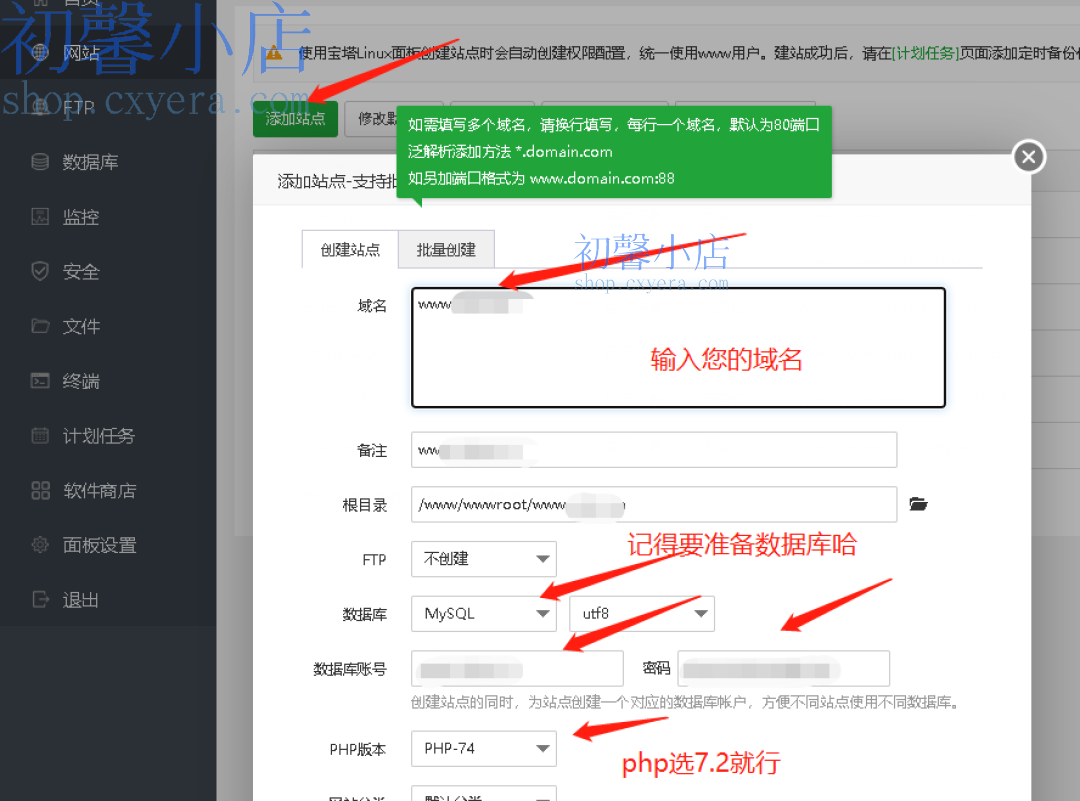
- 2.宝塔面板-网站 – 设置 – 宝塔SSL,完成SSL配置,具体以不同平台的教程为准,这里列举了以下教程:
腾讯云SSL证书申请教程:https://cloud.tencent.com/document/product/400/6814
宝塔SSL证书申请教程:如图所示:

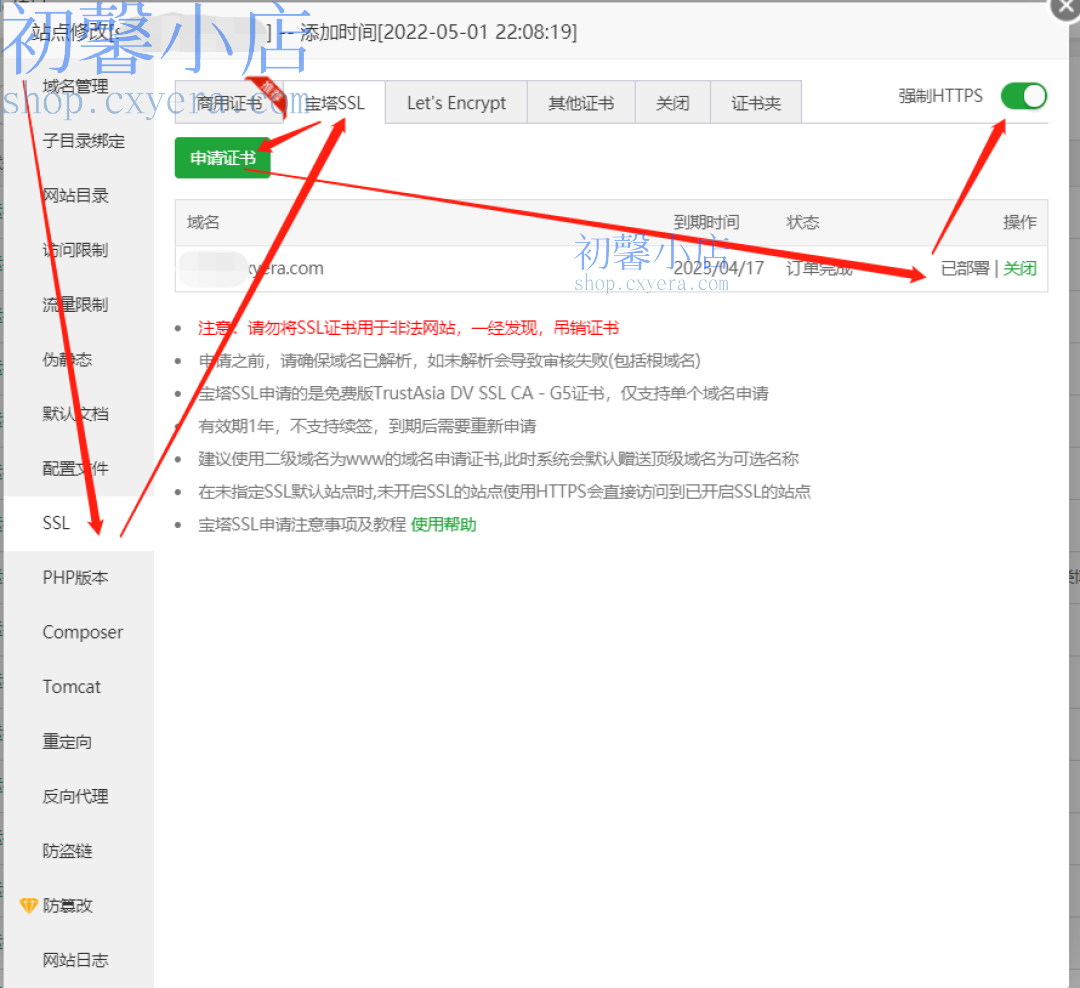
- 3.确保你的网站可通过https访问
- 4.域名解析ip,去您的域名控制台(所购买域名平台里解析)解析域名到这台服务器ip,具体以不同服务商的教程为准,这里列举了以下教程:
阿里云解析教程:https://help.aliyun.com/document_detail/29716.html
腾讯云解析教程:https://cloud.tencent.com/document/product/302/3446
- 5.设置PHP7.2安装扩展sg11插件;路径:宝塔面板-左侧“软件商店”-运行环境-软件名称“php7.2”-设置“php7.2管理”-“安装扩展”-“sg11”-安装;如图:


- 6.进入所创建网站根目录;如图:

- 7.删除网站根目录里默认文件,防止冲突;如图:
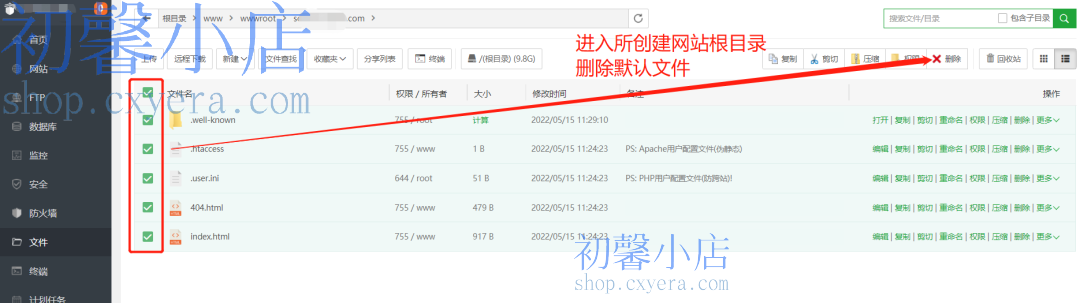
8.上传收单系统源码,解压至根目录;如图


9.点击所解压的文件(xtm.sd.com),将里边所有内容移动至“网站根目录”里;如图
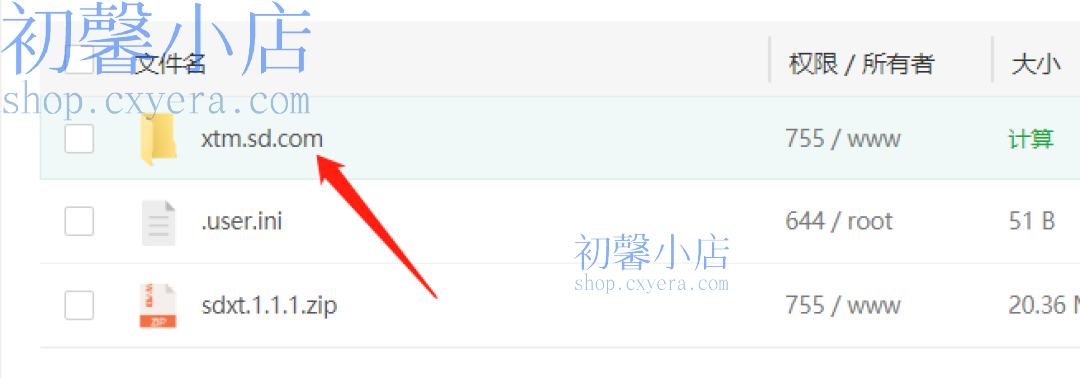


- 10.删除已上传的源码压缩包,防止源码传播;

- 11.在网站根目录中,将install.sql文件下载,并将已下载的install.sql文件导入至数据库中(已创建收单系统数据库);如图:

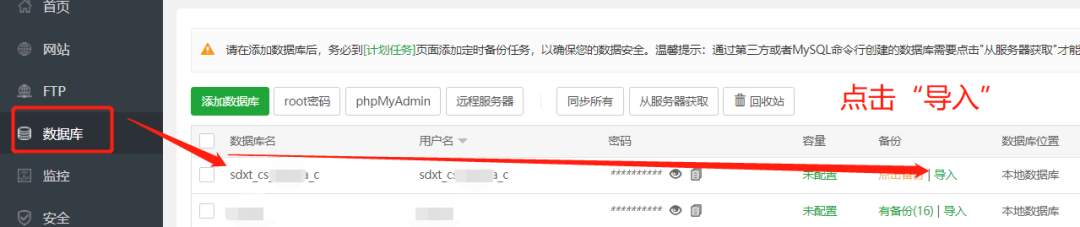
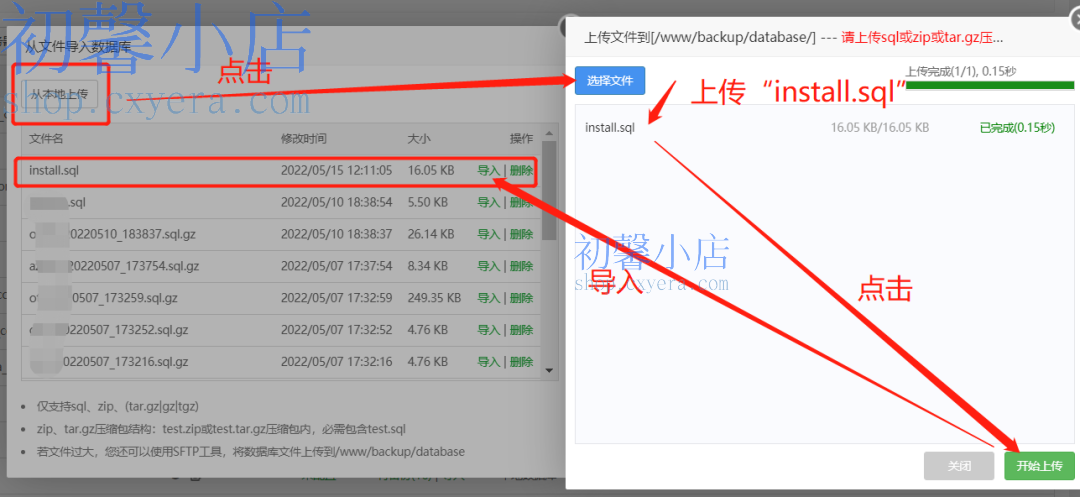
- 12.配置数据库信息(路径:根目录/config/database.php),位于24-30行修改至所创建数据库信息,如图:

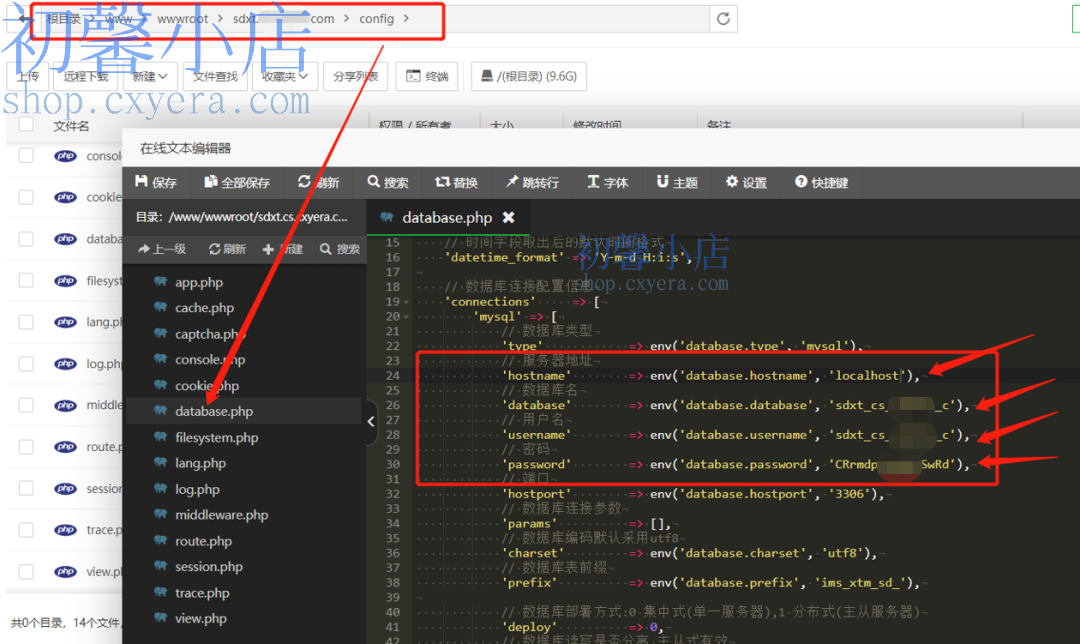
- 13.设置运行目录;如图:

- 14.设置伪静态 ;如图:

- 15.访问所创建的域名;
- 16.管理员默认账号:admin 密码:123456

二、支付宝商户配置
主要由订单列表、销售配置、支付配置三部分组成。本文旨在介绍如何使用这三部分功能。
- 应用场景:用于用户已在网站下单,可查看用户订单信息。
- 功能说明:可通过订单状态、下单时间、用户名、订单编号筛选查看订单信息。
- 应用场景:用于在网站下单时的售卖、配送计价规则配置。
- 功能说明:可设置计价币种(人民币/美元)、订单有效期、默认运费、配送商(如顺丰)。
说明 支付配置功能主要用于配置网站用户下单时的支付方式,可配置支付宝支付、微信支付及PayPal支付。
支付宝RSA密钥配置适用于全部用户。
- 注册支付宝商户账号并进行实名认证,具体操作指南请参见支付宝认证。
- 登录支付宝商家中心,在产品中心页面分别签约手机网站支付和电脑网站支付。

- 签约成功后,在应用密钥生成平台,单击,即可生成应用私钥及应用公钥。应用私钥即为商户私钥。

- 在支付宝开放平台单击创建网站支付应用。
 注意 在创建应用时,只需输入应用名称并上传应用图标即可。请勿胡乱填写应用名称,应用名称需与网站支付相关,同时请勿在应用名称中出现测试、test等词,以免评审不通过。
注意 在创建应用时,只需输入应用名称并上传应用图标即可。请勿胡乱填写应用名称,应用名称需与网站支付相关,同时请勿在应用名称中出现测试、test等词,以免评审不通过。 - 在创建应用成功后,单击,将第3步获取的应用公钥粘贴在框中,生成支付宝公钥。

- 在创建应用成功后,应用概览页面可获取APP ID,如下图所示。并在概览页面为应用添加能力:单击添加能力,分别添加电脑网站支付能力、手机网站支付能力。

- 将第3步获取的应用私钥、第5步获取的支付宝公钥、第6步获取的APP ID,分别填写在商户私钥、支付宝公钥、APP ID输入框中即可。您可在支付宝商家交易订单页面查看交易订单。

© 版权声明
文章版权归作者所有,未经允许请勿转载。
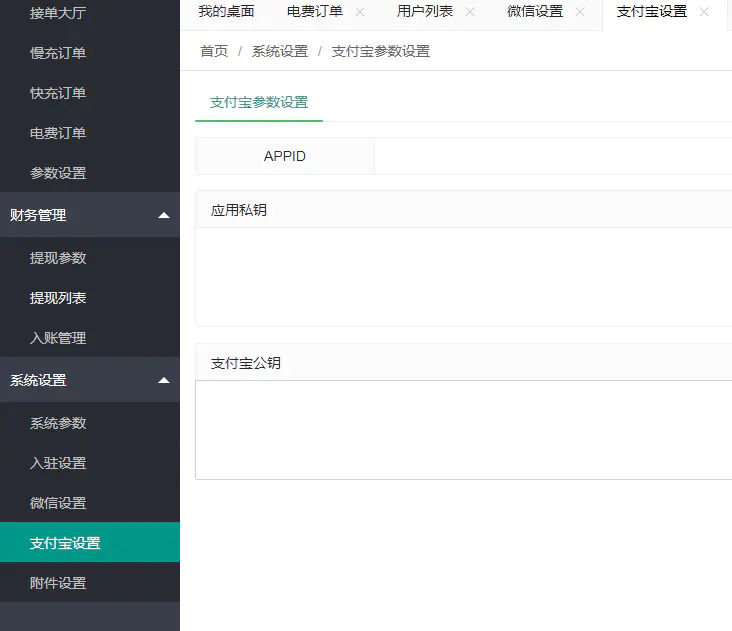
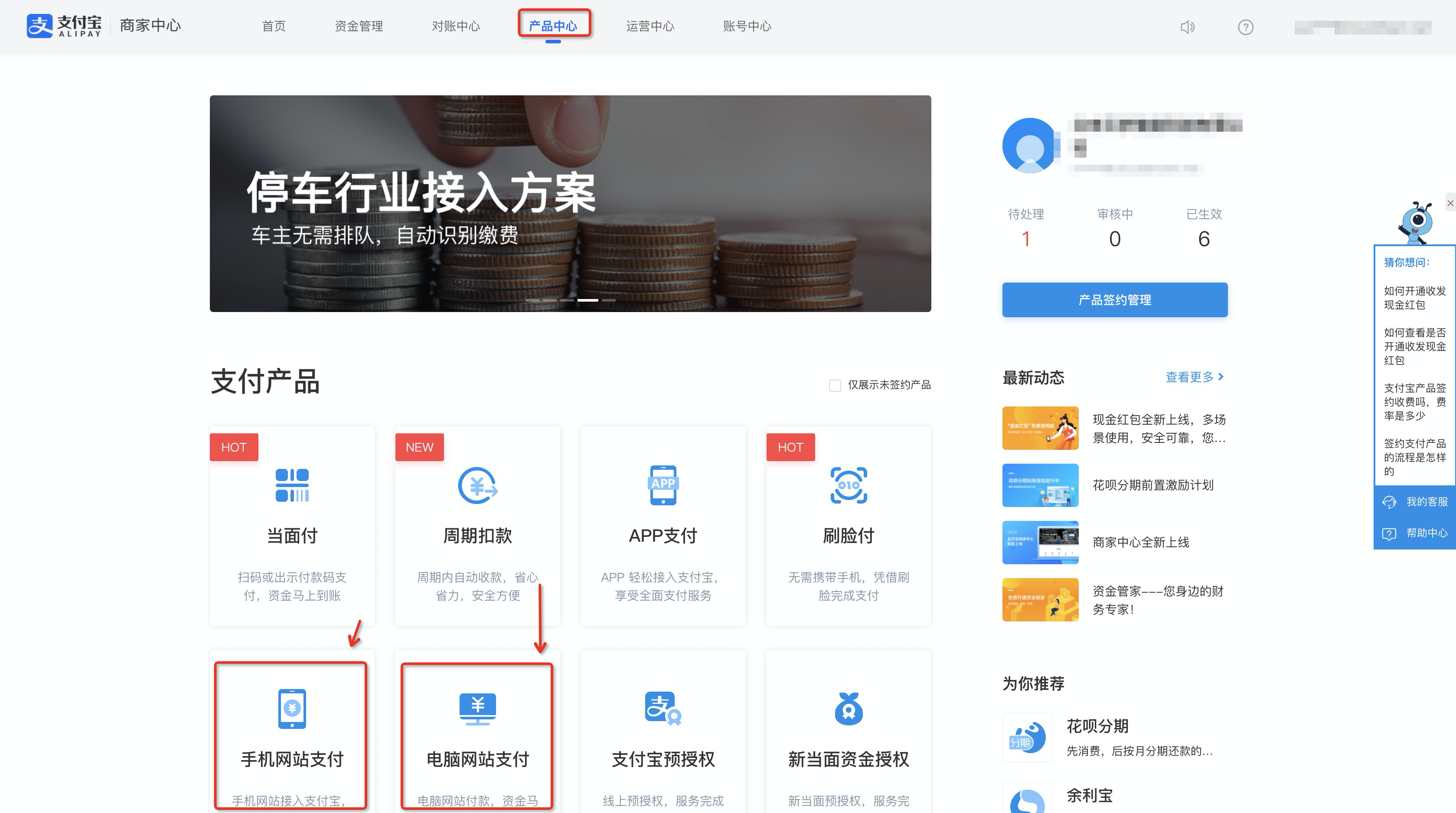
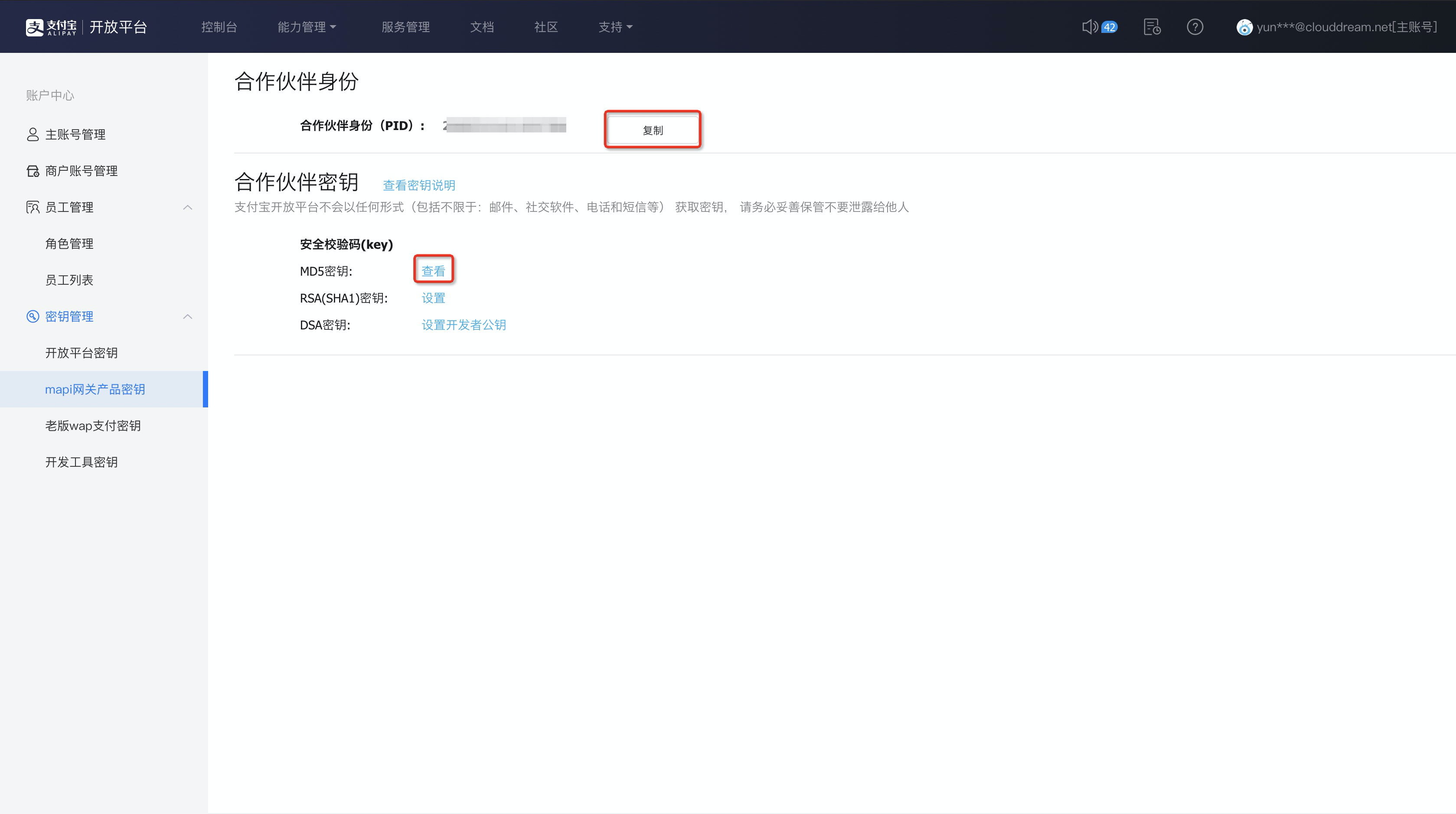
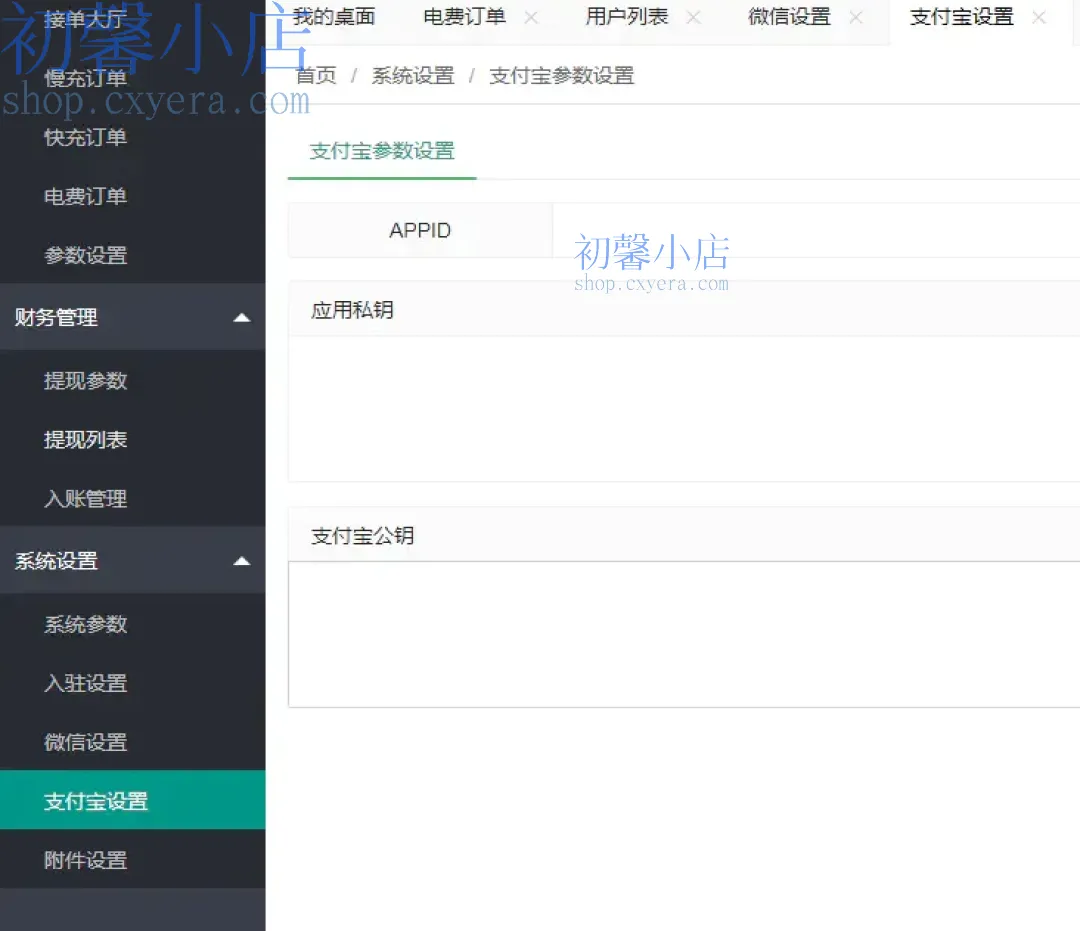
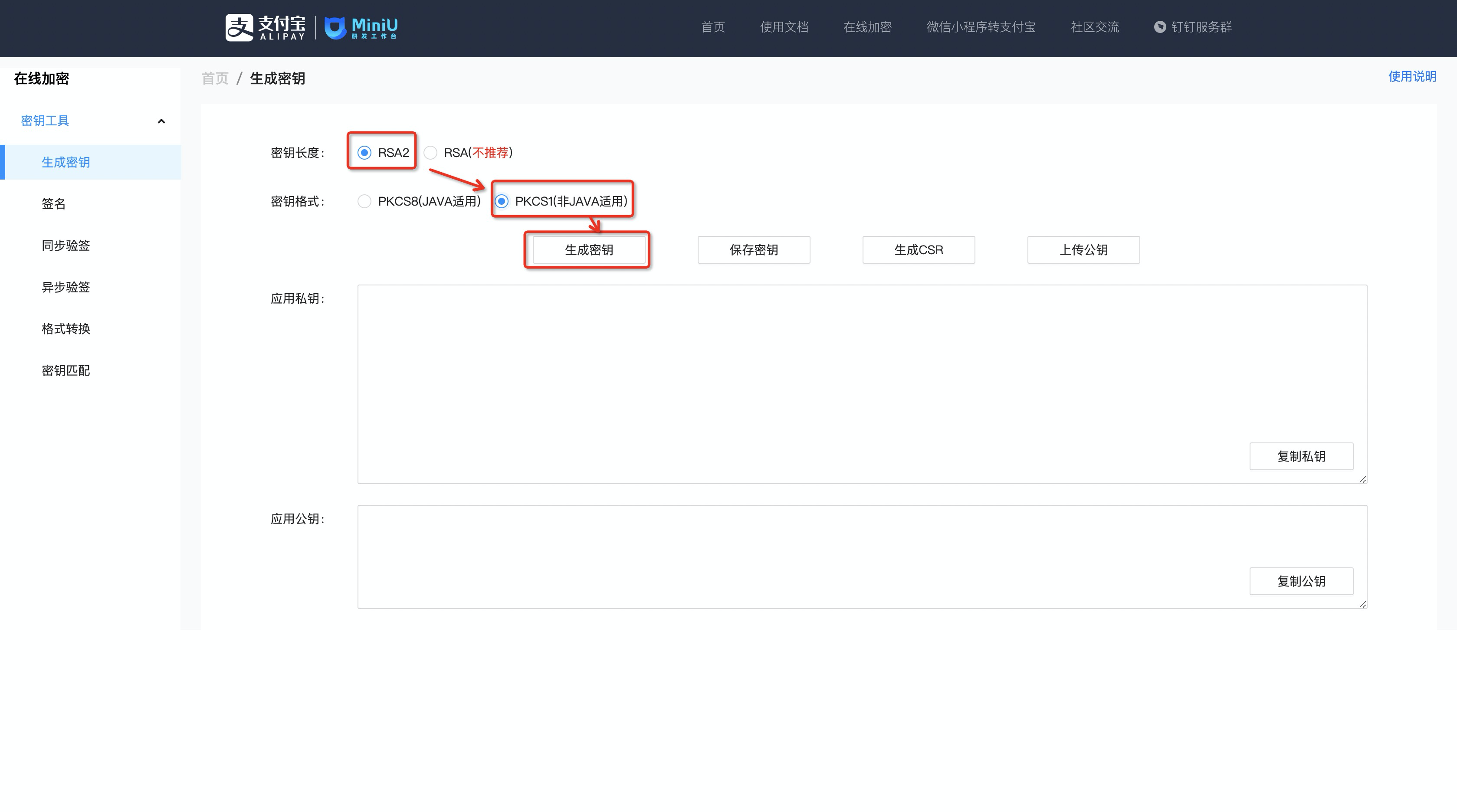
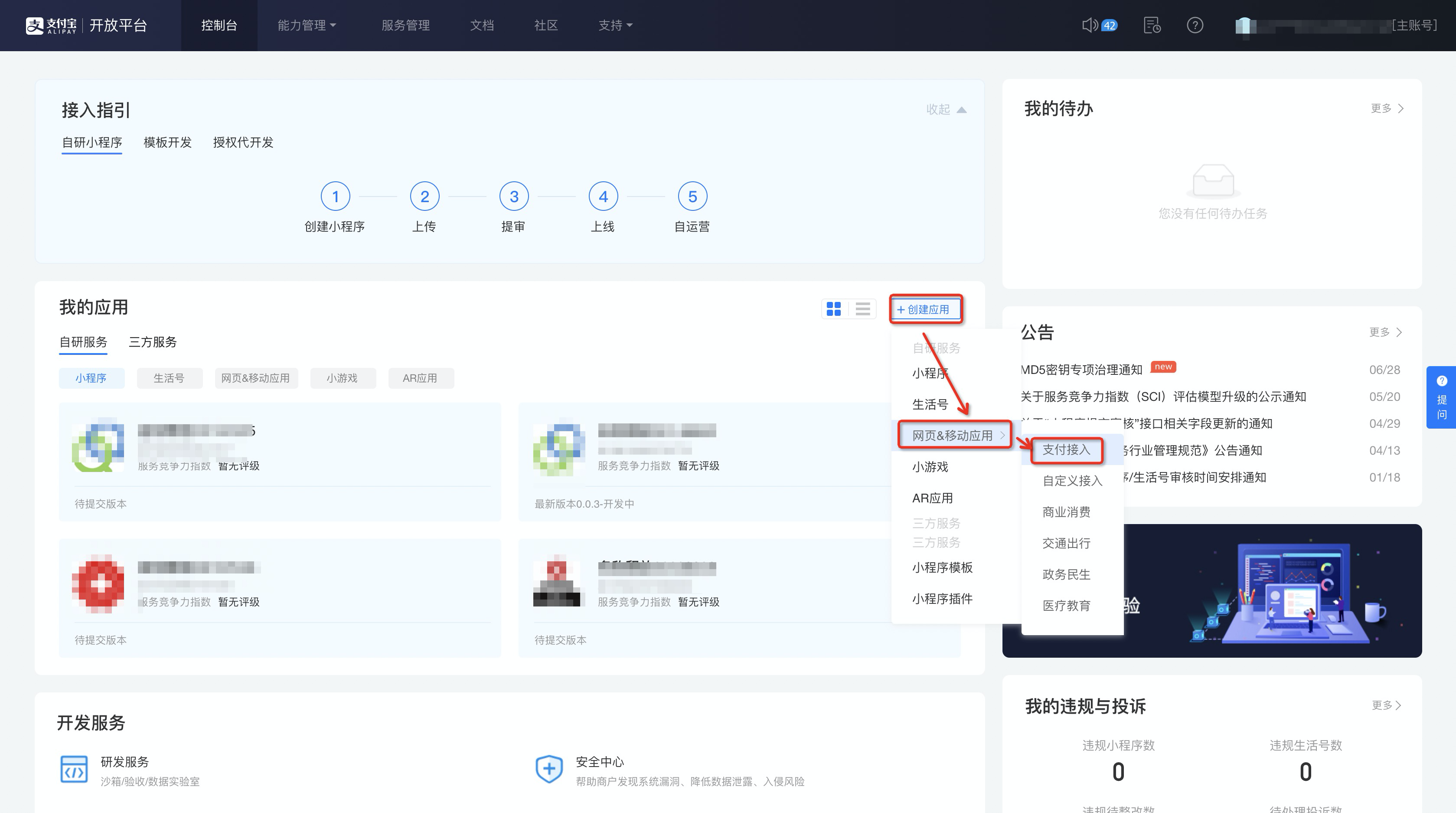
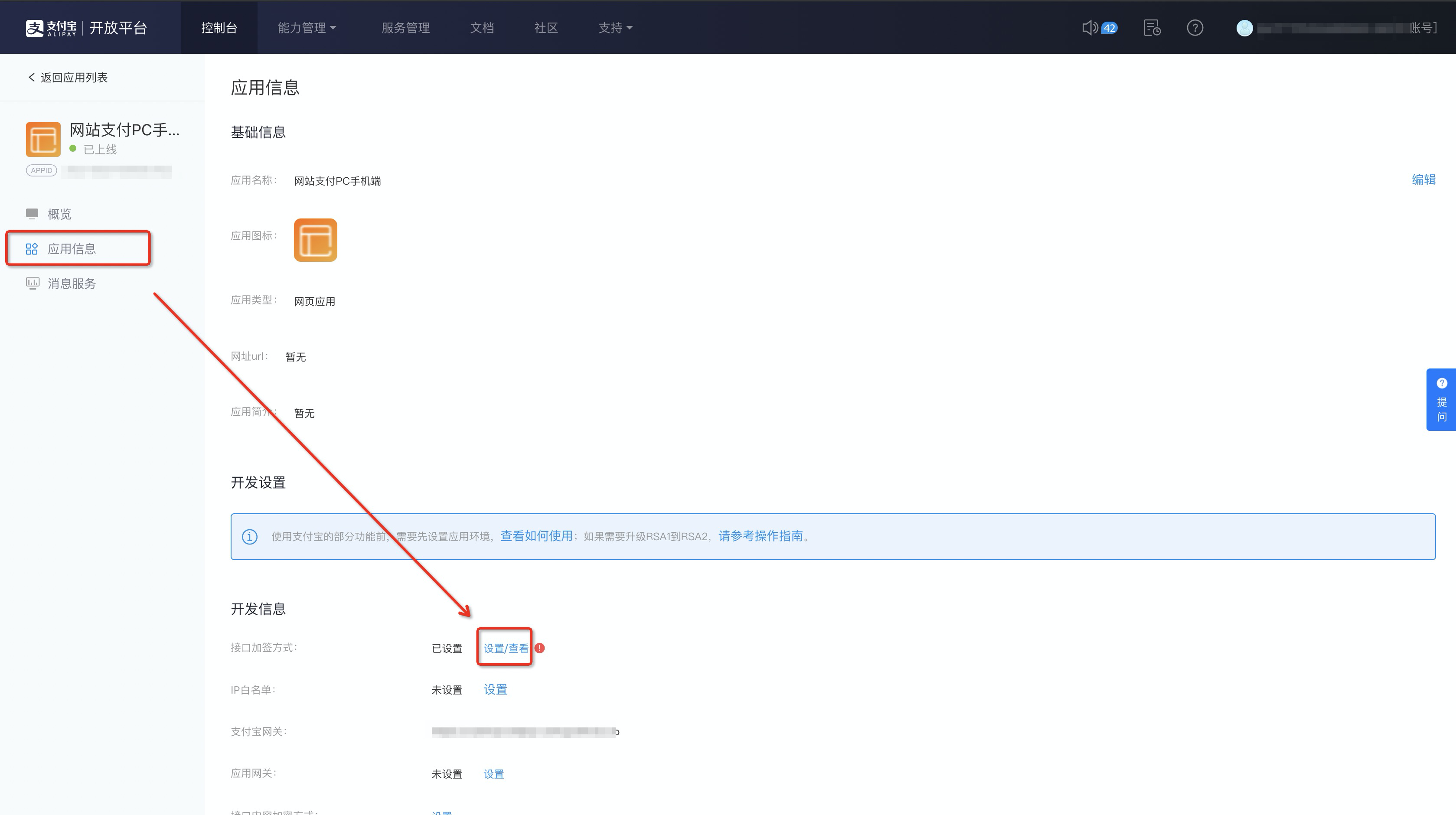
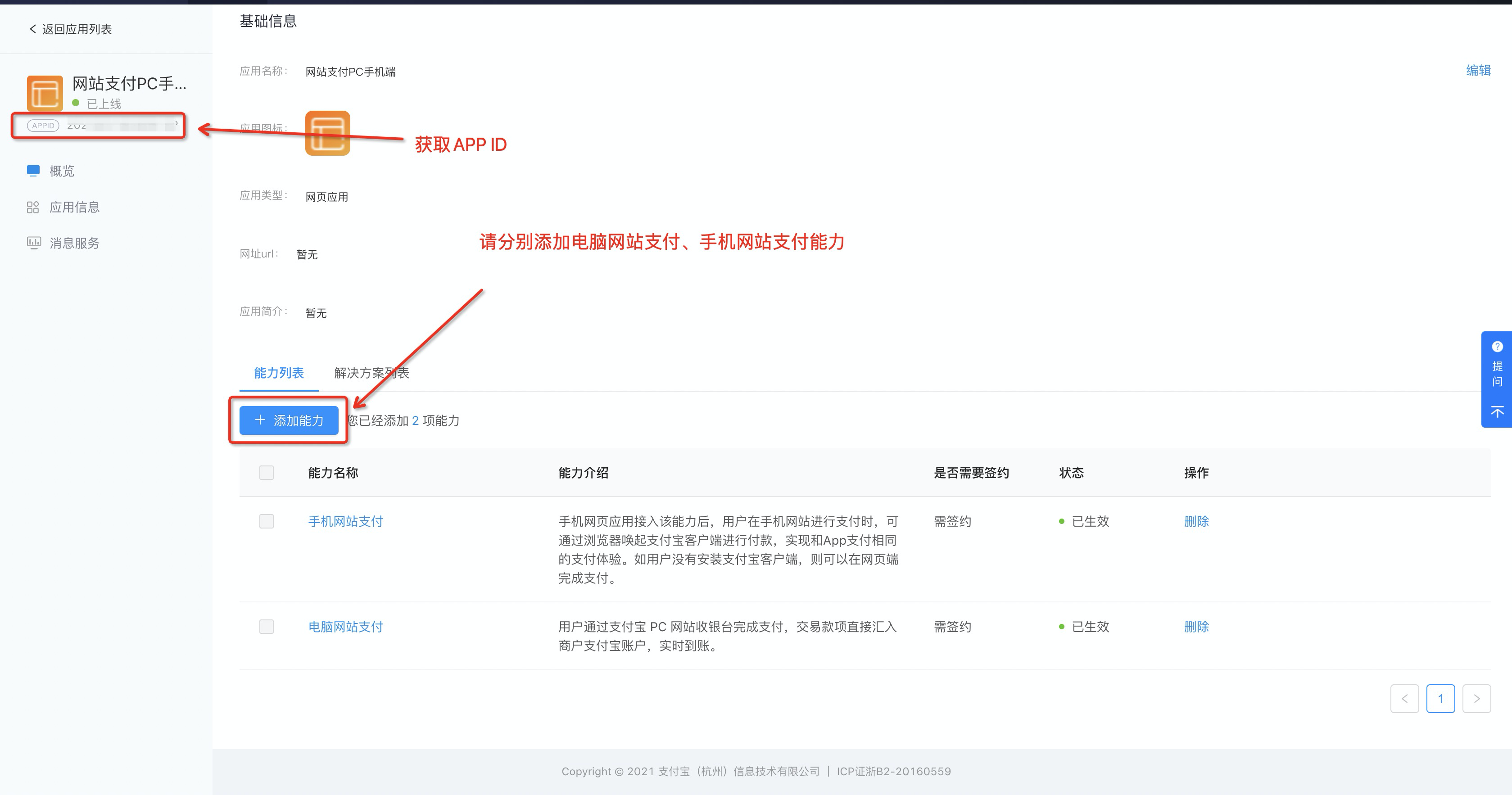


暂无评论内容